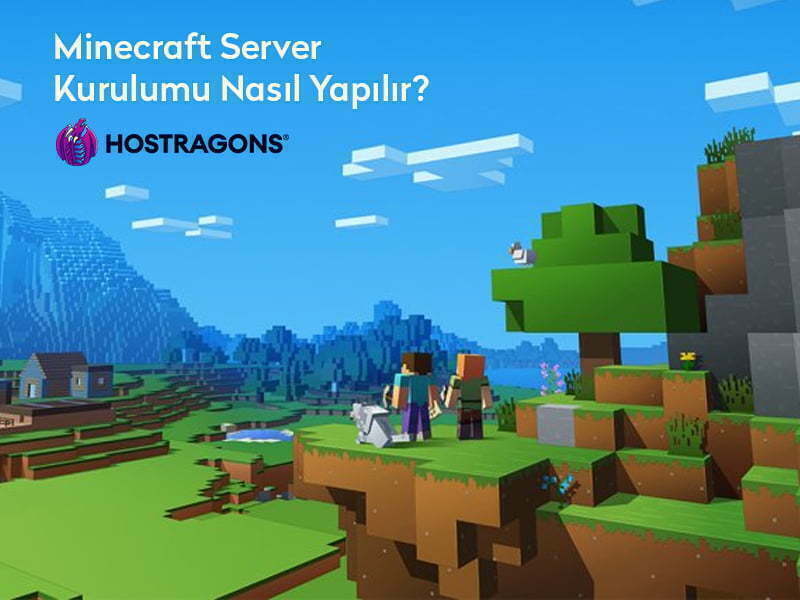
Kendine Ait Minecraft Sunucu Kurma? Kapsamlı Rehber
Minecraft, yaratıcılığı ve keşif ruhunu besleyen popüler bir sandbox oyunudur. Kendi Minecraft sunucunuzu kurmak, oyun deneyiminizi özelleştirmenin ve arkadaşlarınızla paylaşmanın harika bir yoludur. Bu kapsamlı rehberde, adım adım kendi Minecraft sunucunuzu nasıl kuracağınızı öğreneceksiniz.
Neden Kendi Minecraft Sunucunuzu Kurmalısınız?
Kendi Minecraft sunucunuzu kurmanın birçok avantajı vardır:
- Tam kontrol: Oyun kurallarını ve ayarlarını istediğiniz gibi belirleyebilirsiniz.
- Özel deneyim: Modlar ve eklentilerle oyunu özelleştirebilirsiniz.
- Topluluk oluşturma: Arkadaşlarınızla veya yeni insanlarla oynayabilirsiniz.
- Maliyet etkinliği: Uzun vadede, kiralanan sunuculara göre daha ekonomik olabilir.
- Teknik beceriler geliştirme: Sunucu yönetimi konusunda deneyim kazanırsınız.
Minecraft Sunucusu Kurma Adımları
1. Sistem Gereksinimlerini Kontrol Edin
Minecraft sunucusu kurmadan önce, bilgisayarınızın minimum gereksinimleri karşıladığından emin olun:
- İşlemci: En az 3.0 GHz Dual-Core
- RAM: Minimum 4GB (8GB önerilir)
- Depolama: En az 20GB boş alan
- İnternet Bağlantısı: Yüksek hızlı ve kararlı bağlantı
- İşletim Sistemi: Windows, Linux veya macOS
2. Java’yı Yükleyin
Minecraft sunucusu Java ile çalışır. En son Java sürümünü resmi Java web sitesinden indirip yükleyin.
3. Minecraft Sunucu Dosyasını İndirin
Minecraft sunucu dosyasını Minecraft’ın resmi web sitesinden indirin. “minecraft_server.x.xx.x.jar” şeklinde bir dosya olacaktır.
4. Sunucu Klasörü Oluşturun
Bilgisayarınızda yeni bir klasör oluşturun (örneğin, “Minecraft Server”) ve indirdiğiniz .jar dosyasını bu klasöre taşıyın.
5. Sunucuyu Başlatın
Komut istemini açın ve sunucu klasörüne gidin. Ardından şu komutu çalıştırın:
java -Xmx1024M -Xms1024M -jar minecraft_server.x.xx.x.jar noguiBu, sunucuyu ilk kez başlatacak ve gerekli dosyaları oluşturacaktır.
6. EULA’yı Kabul Edin
Sunucu klasöründe oluşturulan “eula.txt” dosyasını açın ve “eula=false” satırını “eula=true” olarak değiştirin. Bu, Minecraft’ın Son Kullanıcı Lisans Anlaşması’nı kabul ettiğiniz anlamına gelir.
7. Sunucu Ayarlarını Yapılandırın
“server.properties” dosyasını düzenleyerek sunucu ayarlarını özelleştirebilirsiniz. Bazı önemli ayarlar:
- gamemode: Oyun modunu belirler (survival, creative, adventure)
- difficulty: Zorluk seviyesini ayarlar
- max-players: Maksimum oyuncu sayısını belirler
- spawn-protection: Spawn alanı korumasını ayarlar
- view-distance: Görüş mesafesini ayarlar
8. Port Yönlendirme Yapın
Diğer oyuncuların sunucunuza bağlanabilmesi için, yönlendiricinizde 25565 numaralı portu (Minecraft’ın varsayılan portu) açmanız gerekir. Bu işlem her yönlendirici için farklılık gösterebilir, yönlendiricinizin kullanım kılavuzuna başvurun.
9. Sunucuyu Yeniden Başlatın
Tüm ayarları yaptıktan sonra, sunucuyu yeniden başlatın:
java -Xmx1024M -Xms1024M -jar minecraft_server.x.xx.x.jar nogui
Minecraft sunucusu kurma adımları ve özelleştirme seçenekleri
Farklı İşletim Sistemlerinde Minecraft Sunucusu Kurma
Windows’ta Minecraft Sunucusu Kurma
Windows’ta sunucu kurmak için yukarıdaki adımları takip edebilirsiniz. Ek olarak, sunucuyu otomatik başlatmak için bir .bat dosyası oluşturabilirsiniz:
@echo off
java -Xmx1024M -Xms1024M -jar minecraft_server.x.xx.x.jar nogui
pauseLinux’ta Minecraft Sunucusu Kurma
Linux’ta (örneğin Ubuntu) sunucu kurmak için terminal kullanmanız gerekecektir:
sudo apt-get update
sudo apt-get install openjdk-8-jre-headless
wget https://launcher.mojang.com/v1/objects/1b557e7b033b583cd9f66746b7a9ab1ec1673ced/server.jar
java -Xmx1024M -Xms1024M -jar server.jar noguimacOS’ta Minecraft Sunucusu Kurma
macOS’ta sunucu kurmak için Terminal uygulamasını kullanın:
brew cask install java
curl -o minecraft_server.jar https://launcher.mojang.com/v1/objects/1b557e7b033b583cd9f66746b7a9ab1ec1673ced/server.jar
java -Xmx1024M -Xms1024M -jar minecraft_server.jar noguiMinecraft Sunucunuzu Özelleştirme
Modlar ve Eklentiler
Sunucunuzu daha ilginç hale getirmek için modlar ve eklentiler ekleyebilirsiniz. Popüler mod platformları:
Dünya Oluşturma ve Yönetme
Özel dünyalar oluşturmak veya mevcut dünyaları yönetmek için şu araçları kullanabilirsiniz:
- WorldPainter: Özel haritalar oluşturmak için
- MCEdit: Mevcut dünyaları düzenlemek için
Güvenlik ve Performans İpuçları
Güvenlik
- Güçlü şifreler kullanın
- Whitelist özelliğini etkinleştirin
- Düzenli olarak yedekleme alın
- Sunucu yazılımını güncel tutun
- Güvenlik duvarı kurallarını düzenleyin
Performans
- Render mesafesini optimize edin
- Oyuncu sayısını sınırlayın
- Gereksiz eklentileri kaldırın
- Düzenli olarak eski dosyaları temizleyin
- RAM tahsisini doğru yapılandırın
Sık Karşılaşılan Sorunlar ve Çözümleri
1. Bağlantı Sorunları
Oyuncular sunucuya bağlanamıyorsa:
- Port yönlendirmeyi kontrol edin
- Firewall ayarlarını gözden geçirin
- IP adresinizi doğrulayın
2. Lag (Gecikme) Sorunları
Sunucuda lag yaşanıyorsa:
- RAM miktarını artırın
- Oyuncu sayısını sınırlayın
- Chunk yükleme hızını düşürün
3. Çökme Sorunları
Sunucu sık sık çöküyorsa:
- Log dosyalarını inceleyin
- Eklenti uyumluluğunu kontrol edin
- Java sürümünüzü güncelleyin
Sonuç
Kendi Minecraft sunucunuzu kurmak, başlangıçta biraz karmaşık görünebilir, ancak bu rehberi takip ederek adım adım ilerleyebilirsiniz. Sunucunuzu kurduktan sonra, onu özelleştirmek, yönetmek ve arkadaşlarınızla paylaşmak size büyük keyif verecektir. Unutmayın, sunucu yönetimi sürekli bir öğrenme sürecidir. Yeni şeyler denemekten çekinmeyin ve Minecraft topluluğundan yardım almaktan çekinmeyin.
Minecraft dünyasında kendi krallığınızı kurmanın ve yönetmenin keyfini çıkarın!

Bir yanıt yazın